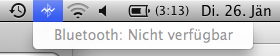Finder öffnen, zur Library navigieren (mit gedrückter [alt]-Taste auf „Gehe zu“ und dann „Library“ klicken), den Ordner „Preferences“ aufsuchen und folgende Datei löschen: com.apple.BluetoothFileExchange.plist
Nun nur noch den iMac oder das Macbook Air oder auch Professional neu starten und das Problem ist behoben.